Už jste někdy sledovali video na Youtube a chtěli jste sdílet určitou část? Pomocí praktické funkce Clip můžete vybrat konkrétní část videa na YouTube, kterou chcete, a poté ji snadno sdílet.
Ukážeme vám, jak sestříhat video YouTube ke sdílení, a také omezení nebo omezení této funkce. Naštěstí můžete tuto funkci využít na webu YouTube spolu s mobilní aplikací.
Omezení a podrobnosti pro funkci klipu YouTube
Funkce Clip je funkce, kterou musí povolit tvůrce videa. Pokud vidíte video bez tlačítka Clip, které splňuje níže uvedené požadavky, pravděpodobně to tvůrce nepovoluje.
Nelze vytvářet klipy z následujících položek:
Chcete-li vytvořit klip, musíte být přihlášeni pomocí svého účet Youtube. Po vytvoření klipu je to veřejné. Může se objevit „na vybraných plochách vyhledávání, zjišťování a analýzy“. To znamená, že váš klip může vidět každý, kdo k němu má přístup, spolu s původním videem. Tvůrce původního videa může klip také sledovat.
Délka klipu, který vytvoříte, musí být mezi pěti a 60 sekundami.
Jak vystřihnout video YouTube na webu
Navštivte ve webovém prohlížeči Youtube, přihlaste se a vyberte video, ze kterého chcete klip vytvořit. Poté vytvořte klip podle těchto kroků.
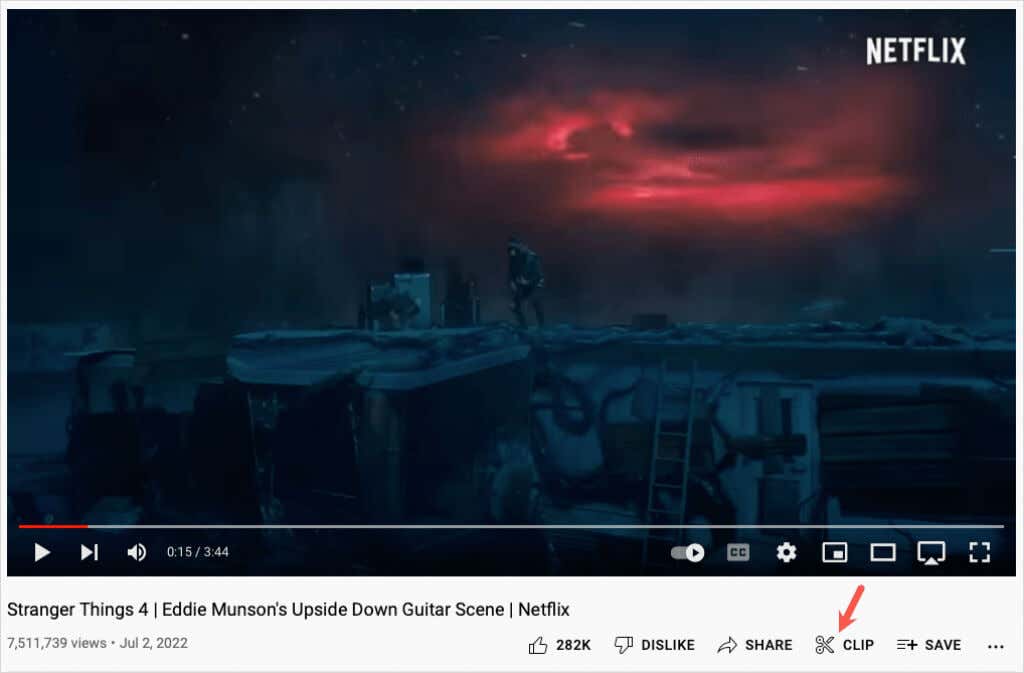

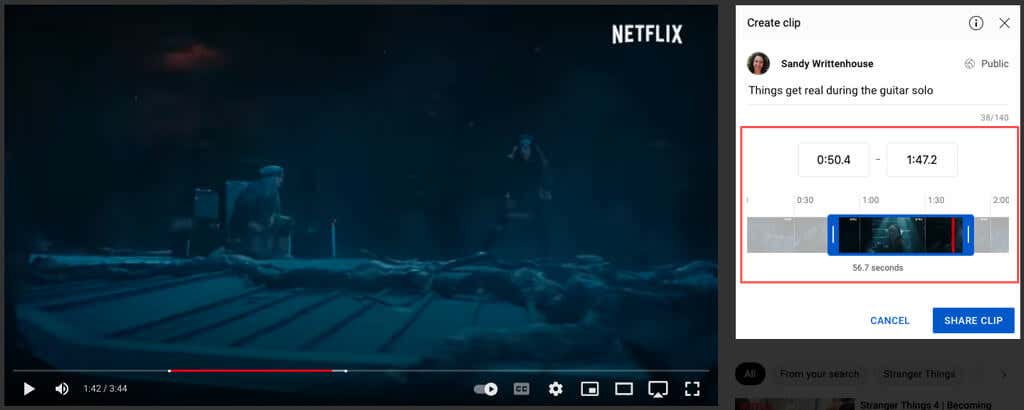
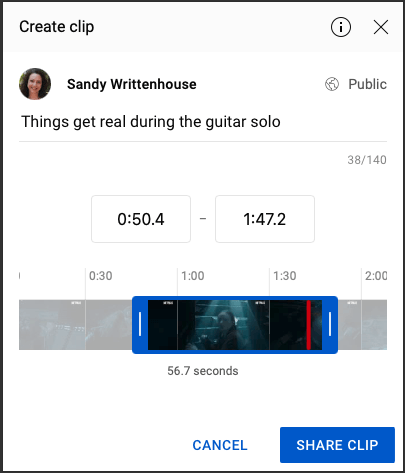
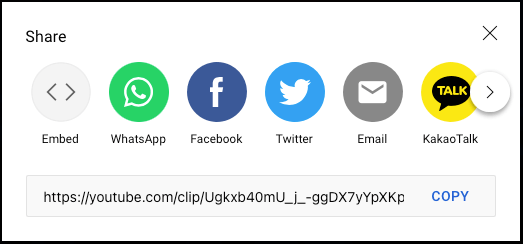
Získejte přístup ke svým klipům YouTube na webu
Chcete-li zobrazit klipy, které vytvoříte, vyberte v nabídce vlevo možnost Knihovna. Přejděte na pravou stranu dolů do sekce Vaše klipy.
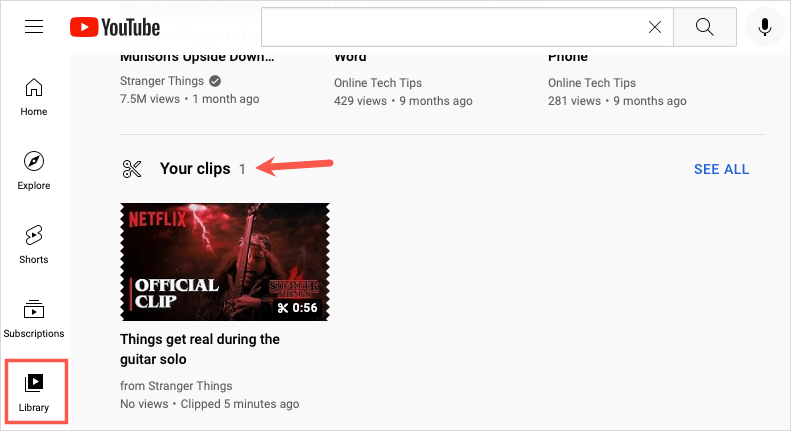
Chcete-li klip rychle sdílet nebo smazat, vyberte tři tečkyvpravo a vyberte akci.
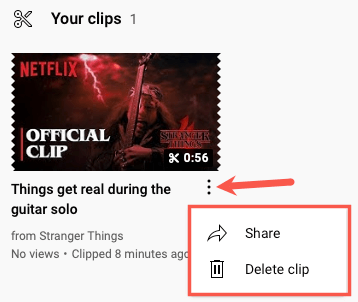
Chcete-li sledovat klip, sdílet jej nebo zobrazit celé video, vyberte klip.
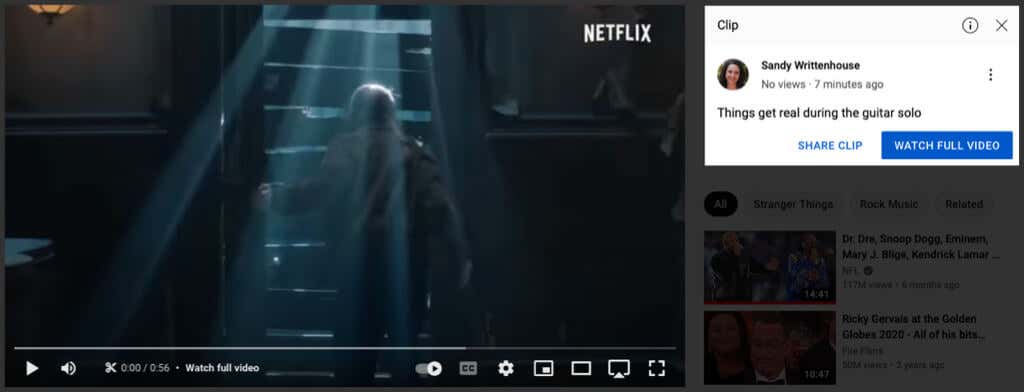
Jak vystřihnout video YouTube v mobilní aplikaci
Stejně snadné je vytvořit klip v aplikaci YouTube v systému Android nebo iPhone. Otevřete aplikaci a vyberte video.
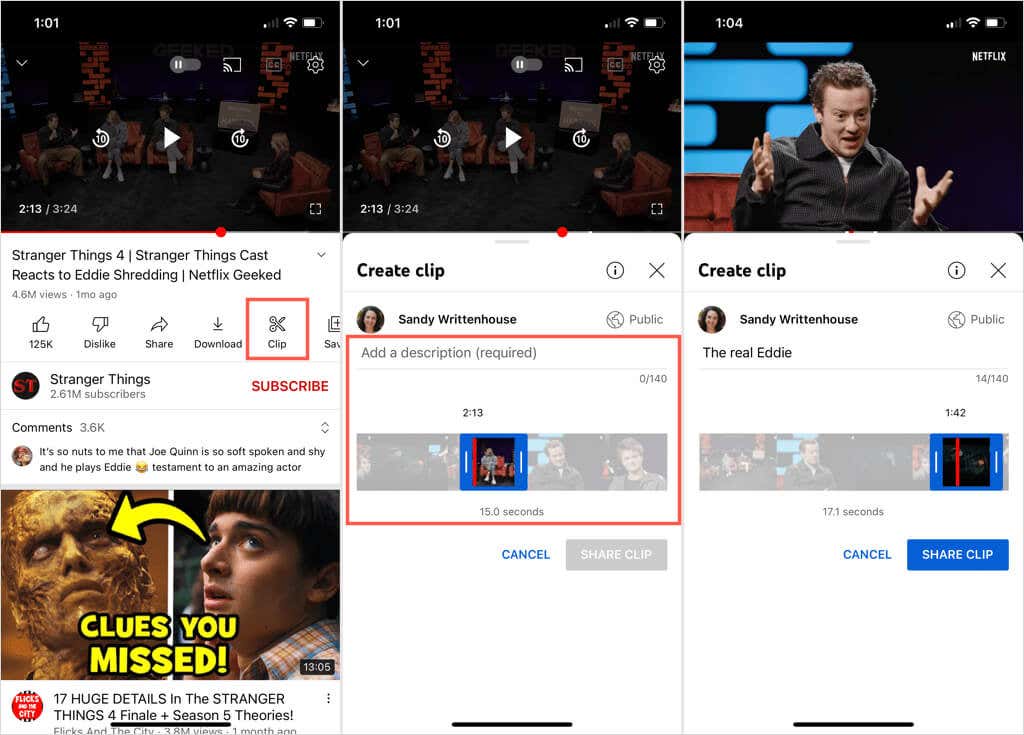
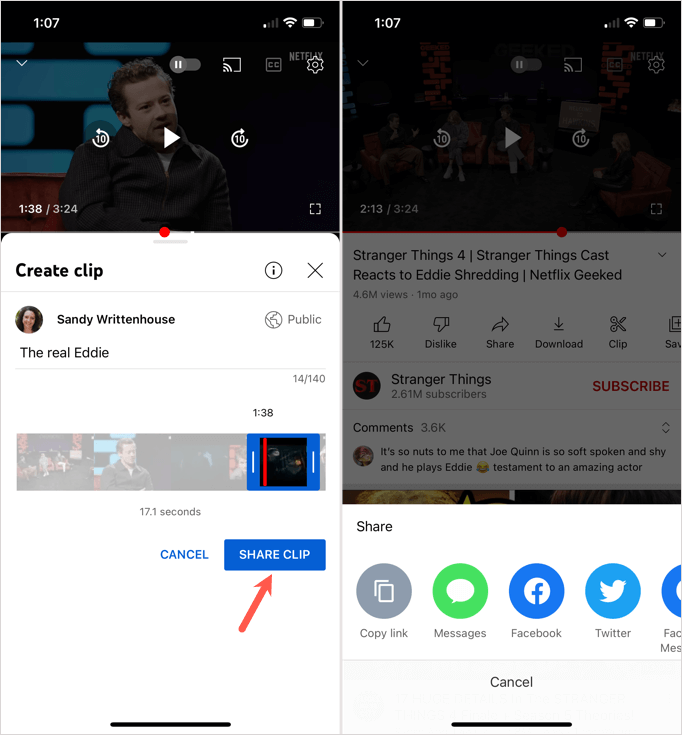
Získejte přístup ke svým klipům YouTube v mobilní aplikaci
Chcete-li zobrazit své videoklipy v mobilní aplikaci, přejděte na kartu Knihovnaa vyberte možnost Vaše klipy. Klepnutím na tři tečkyvedle klipu jej můžete sdílet nebo smazat. Případně vyberte klip, který chcete otevřít, a poté sledujte, sdílejte nebo otevřete celé video..
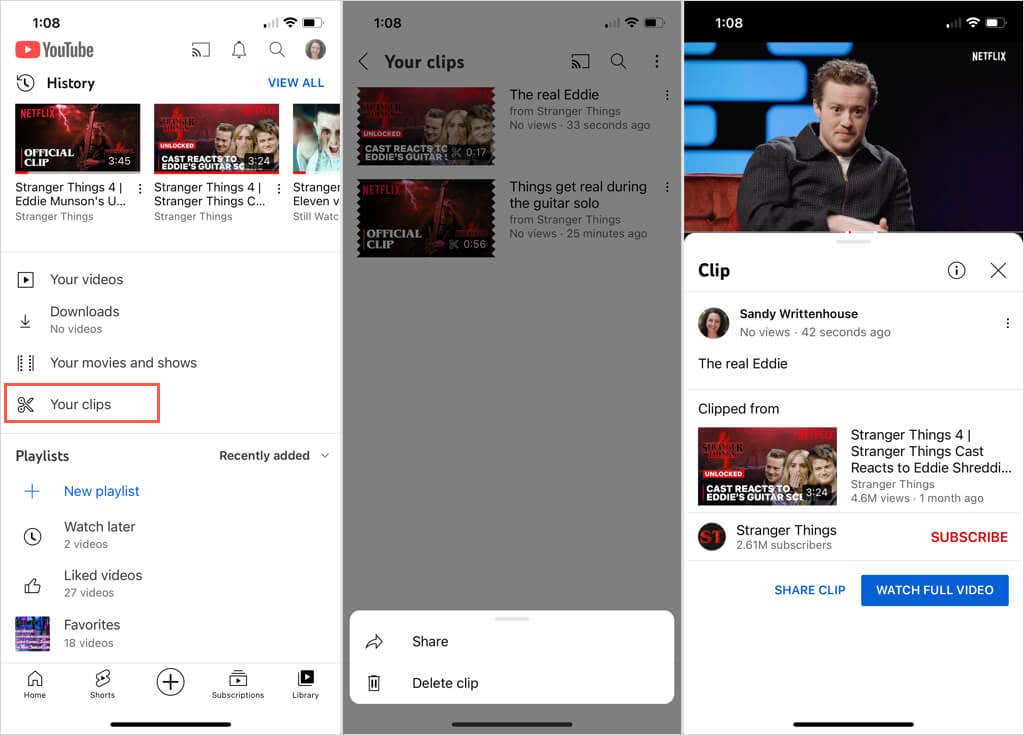
S tímto malým kouskem editace videa můžete vytvořit klip dlouhého videa, který se bude líbit vašim přátelům nebo rodinným příslušníkům. Funkci můžete také použít pro klipy s pokyny, hudbu nebo lekci vaření ze svého oblíbeného kanálu YouTube.
Nyní, když víte, jak sestříhat video YouTube a sdílet je, podívejte se na náš výukový program pro přizpůsobení doporučených videí, který uvidíte.
.